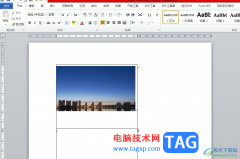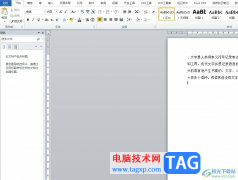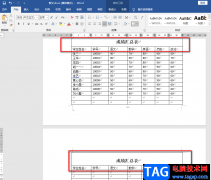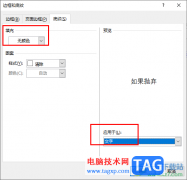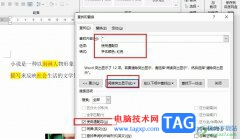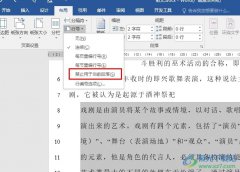很多小伙伴都喜欢使用Word程序来对文字文档进行编辑,在Word中,我们不仅能够对文章内容进行编辑,还可以对文章的段落格式进行调整,需要的图片、图表或是目录等内容在插入工具栏中也都能找到,使用起来十分的方便。在Word中编辑文字文档时,有的小伙伴可能会需要将文字设置为半角或全角,设置的方法很简单,我们选中文字,然后在“开始”的子工具栏中打开“更改大小写”工具,接着在下拉列表中就能看到“全角”和“半角”选项了。有的小伙伴可能不清楚具体的操作方法,接下来小编就来和大家分享一下Word所有标点符号改成全角的方法。
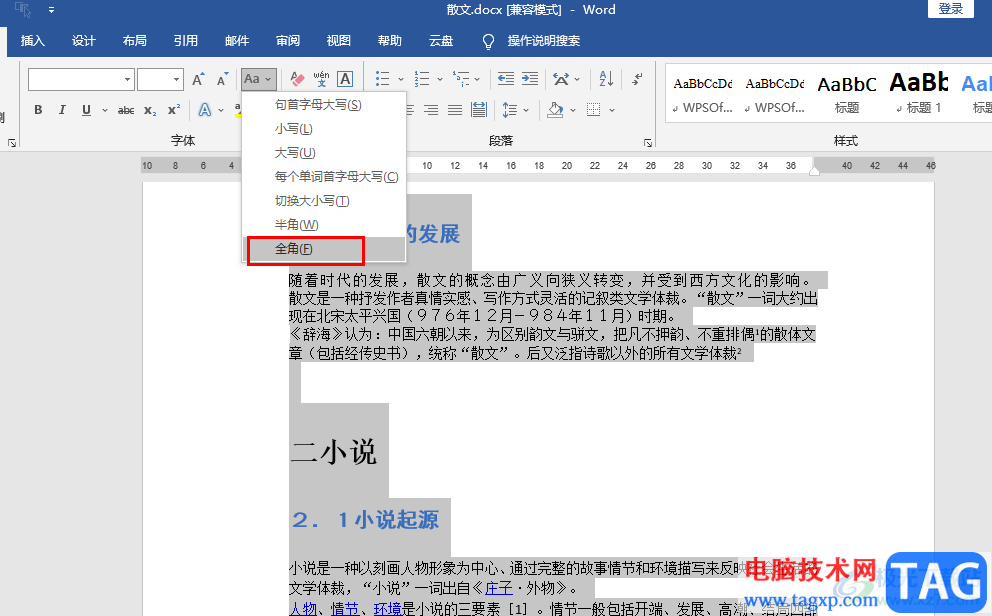
方法步骤
1、第一步,我们在电脑中先找到自己需要的编辑的文字文档,然后右键单击该文档,打开“打开方式”选项,再在子菜单列表中选择“Word”选项
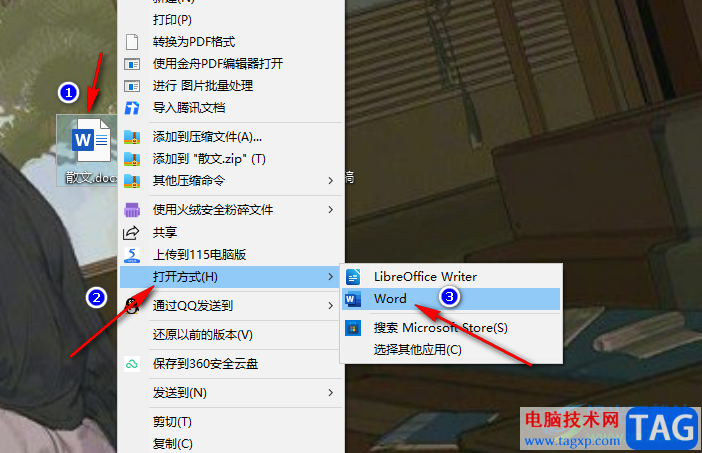
2、第二步,进入Word页面之后,我们在该页面中先完成文章内容的编辑,然后使用快捷键“Ctrl+A”选中全文,再在工具栏中打开“开始”工具
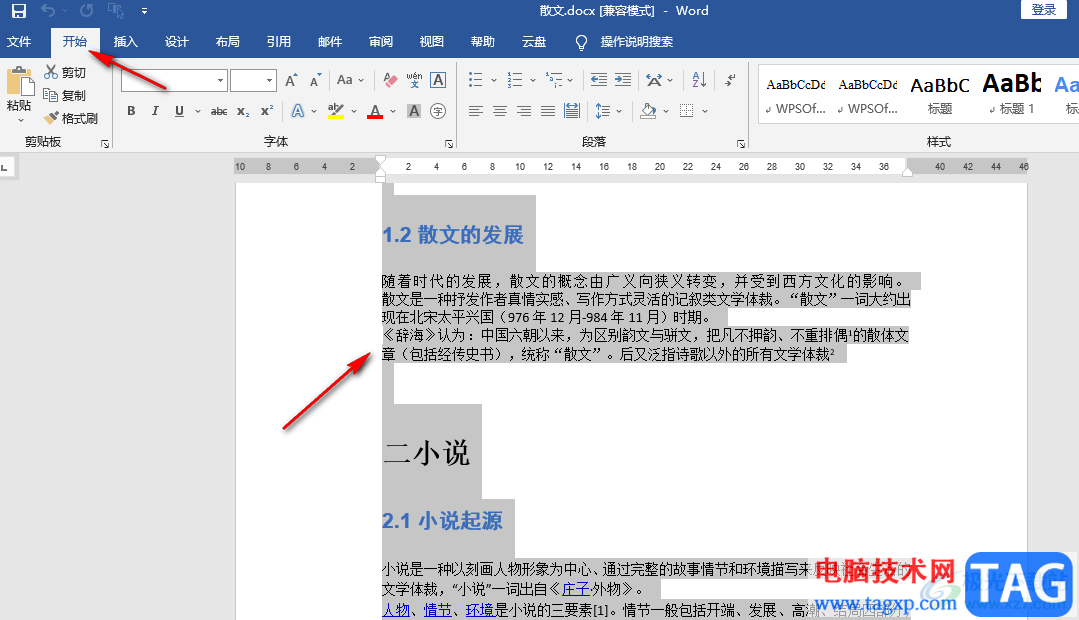
3、第三步,在“开始”工具的子工具栏中我们找到“更改大小写”工具的图标,点击打开该图标
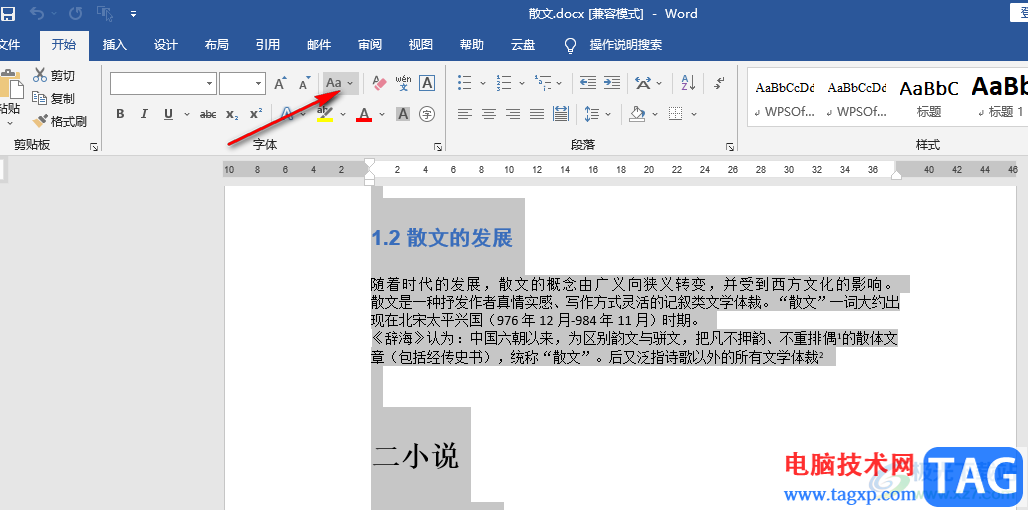
4、第四步,打开“更改大小写”图标之后,我们在下拉列表中找到“全角”选项,点击选择该选项即可
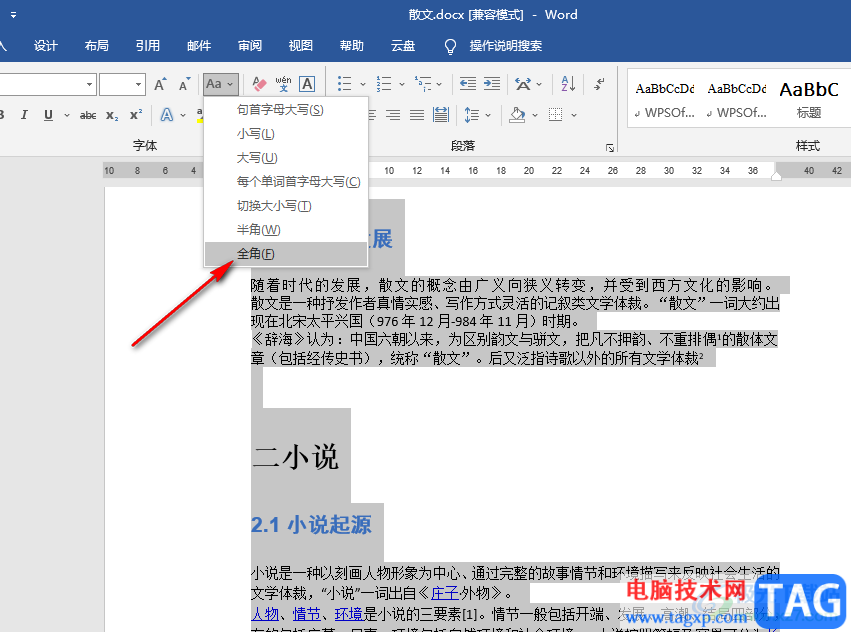
5、第五步,设置好全角之后,我们在文章中就可以看到所有的数字以及英文都变成了全角的样式
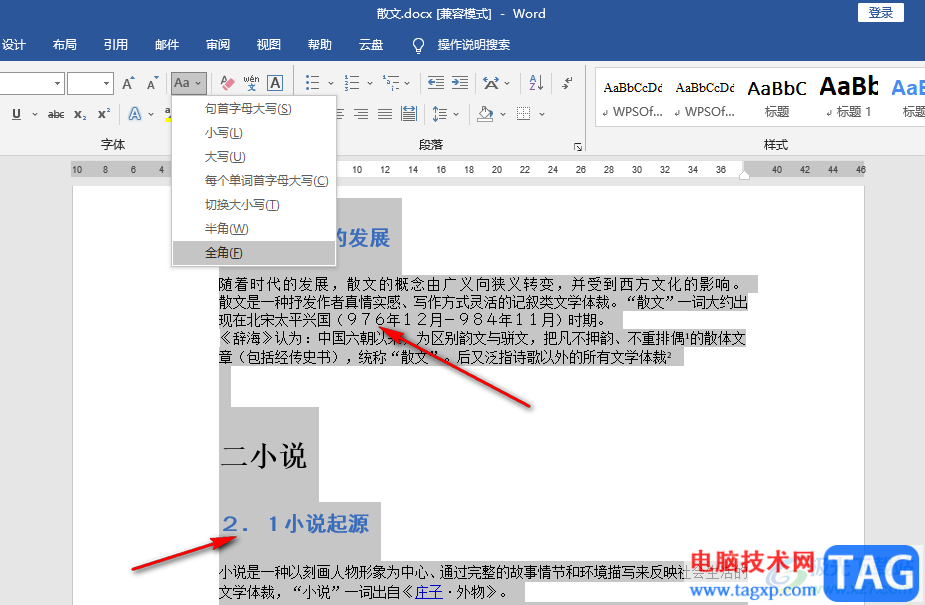
以上就是小编整理总结出的关于Word所有标点符号改成全角的方法,我们用Word打开一个文字文档,然后全选文档,再打开“更改大小写”工具,接着在该工具的下拉列表中点击选择“全角”选项即可,感兴趣的小伙伴快去试试吧。